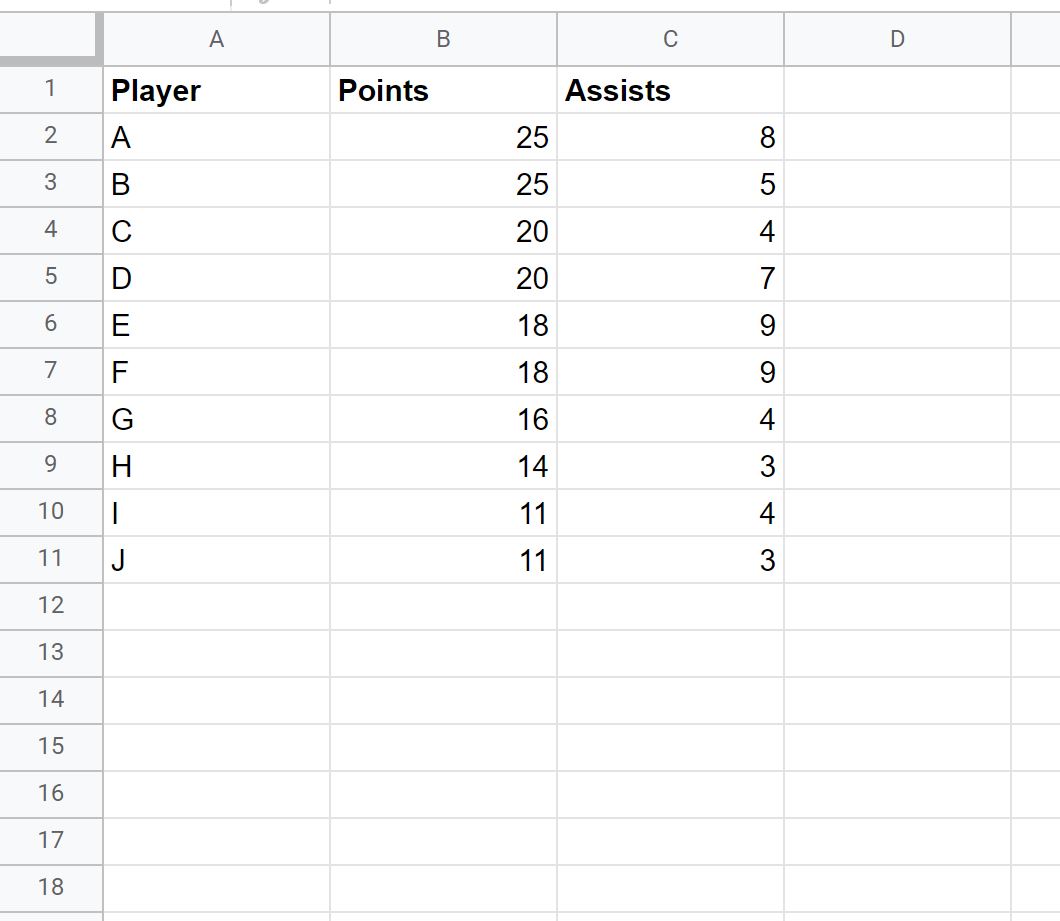Вы можете использовать следующий синтаксис для ранжирования элементов по нескольким столбцам в Google Таблицах:
=RANK( B2 , $B$2:$B$11 )+SUMPRODUCT(--( $B$2:$B$11 = $B2 ),--( C2 < $C$2:$C$11 ))
Эта конкретная формула ранжирует элементы в порядке убывания сначала по значениям в столбце B, а затем по значениям в столбце C.
В следующем примере показано, как использовать эту формулу на практике.
Пример: ранжирование элементов по нескольким столбцам в Google Sheets
Предположим, у нас есть следующий набор данных в Google Sheets, который показывает очки и передачи для 10 разных баскетболистов:
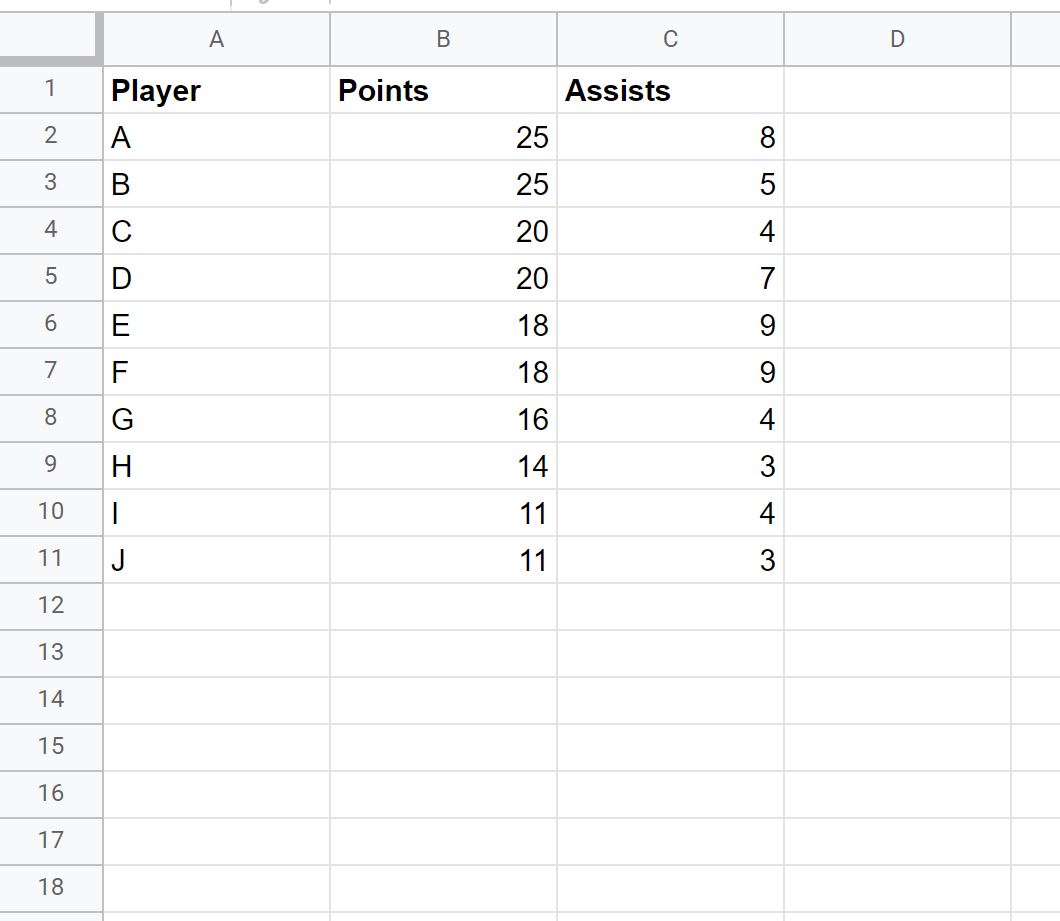
Теперь предположим, что мы хотим ранжировать этих игроков от лучшего к худшему, присваивая значение «1» лучшему игроку и «10» худшему игроку.
Мы ранжируем игроков от лучших к худшим на основе значения в столбце « Очки ». Если есть ничья, мы будем ссылаться на значение в столбце Assists .
Мы будем использовать следующую формулу для ранжирования игроков:
=RANK( B2 , $B$2:$B$11 )+SUMPRODUCT(--( $B$2:$B$11 = $B2 ),--( C2 < $C$2:$C$11 ))
На следующем снимке экрана показано, как использовать эту формулу на практике:
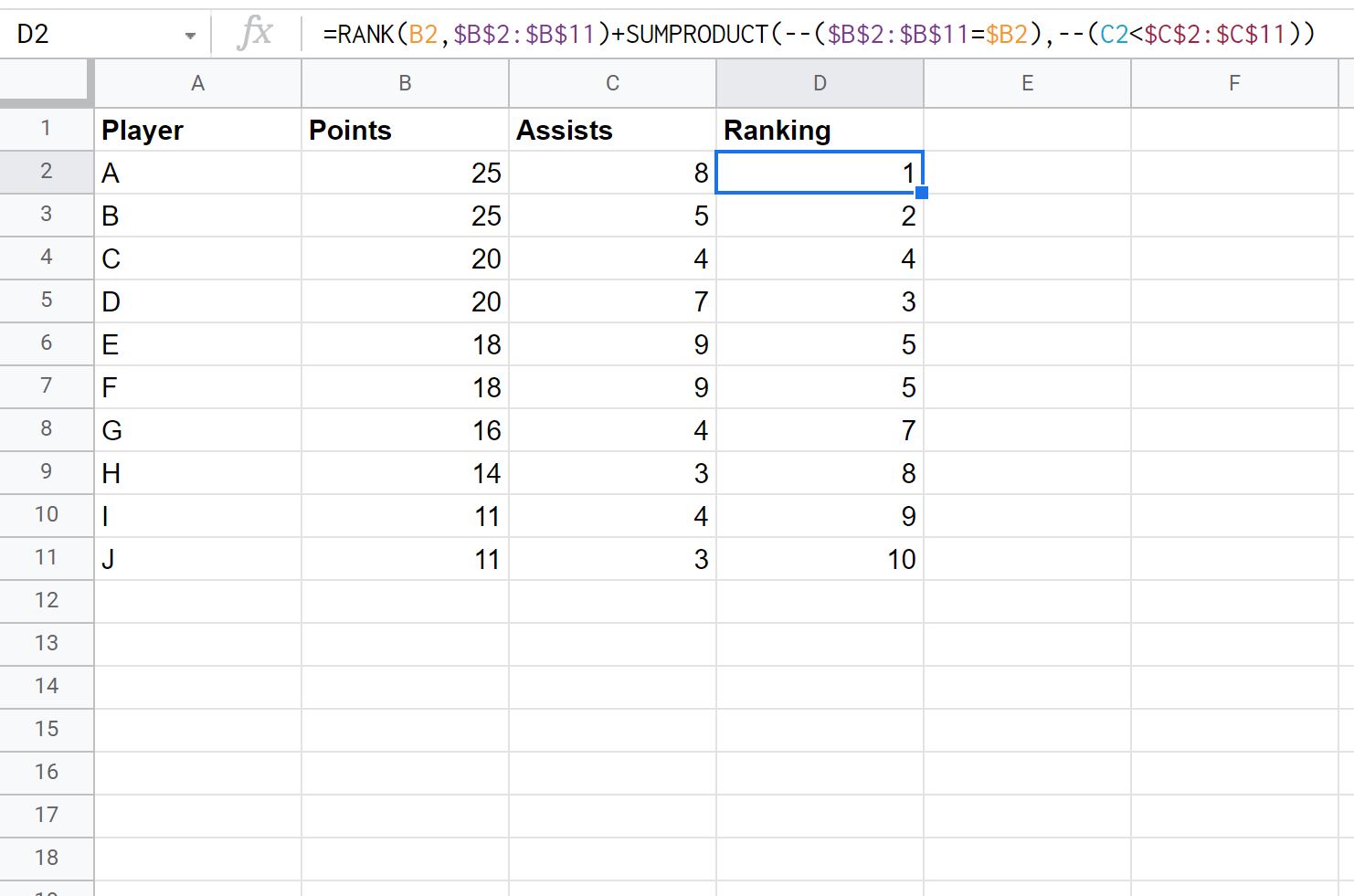
Игрок с рейтингом 1 считается лучшим, а игрок с рейтингом 10 считается худшим.
Вот как работала наша формула:
- Ранжируйте игроков от лучших к худшим на основе значения в столбце « Очки ».
- Если есть ничья, обратитесь к значению в столбце Assists .
Например, игроки A и B имеют равное количество очков. Однако у игрока А было больше передач, поэтому он получил рейтинг 1 , а игрок Б получил рейтинг 2 .
Обратите внимание, что все игроки с одинаковыми значениями очков и передач (например, игроки E и F) получили одинаковый рейтинг.
Если вы хотите ранжировать игроков в порядке возрастания (1 = худший, 10 = лучший), мы можем использовать следующую формулу:
=RANK( B2 , $B$2:$B$11 , 1)+SUMPRODUCT(--( $B$2:$B$11 = $B2 ),--( C2 < $C$2:$C$11 ))+1
На следующем снимке экрана показано, как использовать эту формулу на практике:
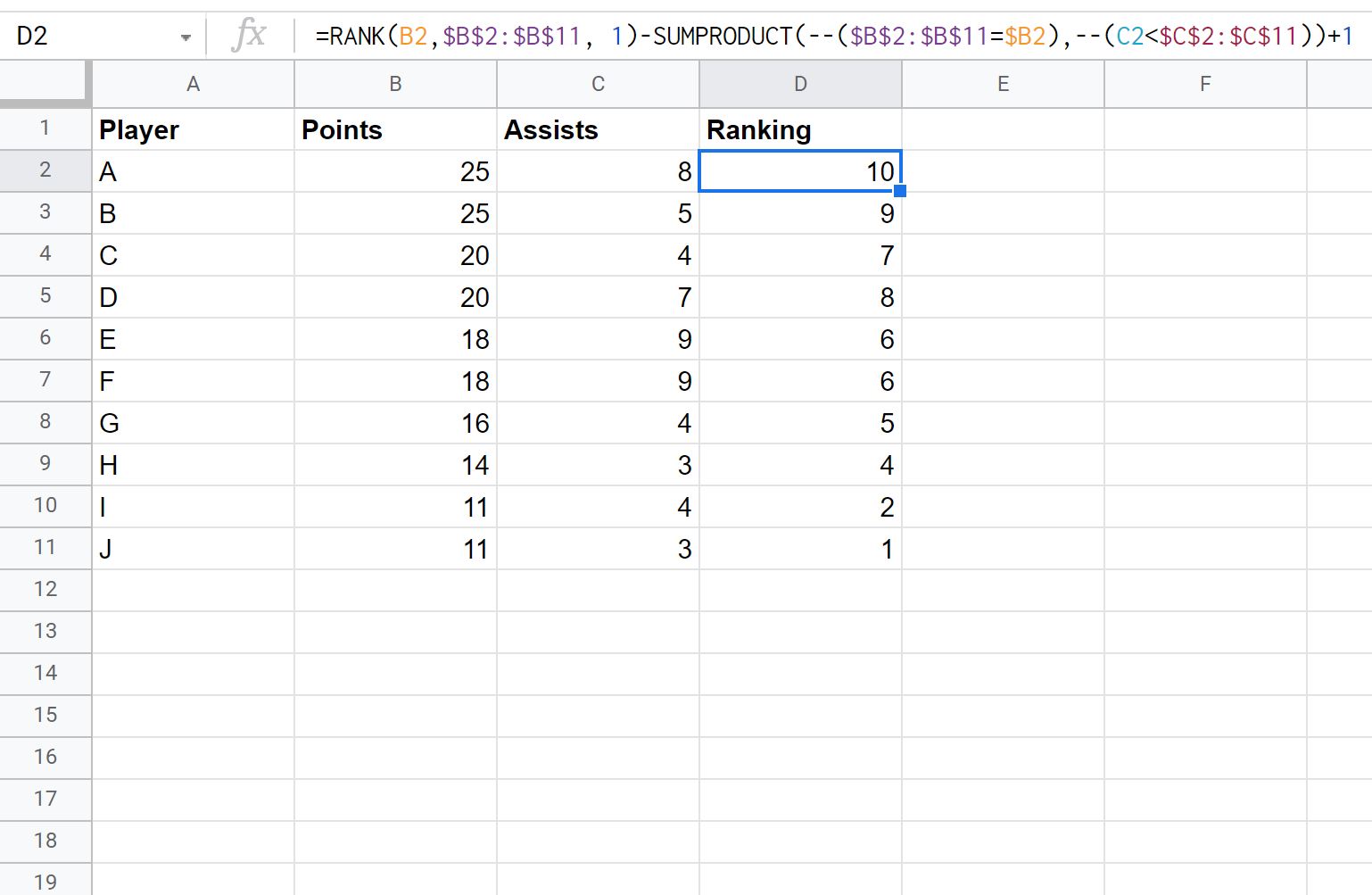
«Лучший» игрок теперь имеет рейтинг 10 , а «худший» игрок имеет рейтинг 1 .
Дополнительные ресурсы
В следующих руководствах объясняется, как выполнять другие распространенные операции в Google Таблицах:
Таблицы Google: как фильтровать ячейки, содержащие текст
Google Таблицы: как использовать СУММЕСЛИ с несколькими столбцами
Google Sheets: как суммировать несколько листов